Как бы мы ни относились к Ватсапу, но оспаривать его популярность бесполезно. Все родительские чаты, общедомовые группы и в конце концов бизнес-аккаунты ведутся именно в WhatsApp, просто потому что он, как Сбербанк Онлайн, есть у всех. Возможно, это не самый удобный мессенджер, но уж точно самый востребованный на планете. Поэтому, хочешь — не хочешь, а установить его себе на смартфон и держать по крайней мере на всякий случай приходится каждому. Однако время от времени с ним случается проблемы, решить которые, на первый взгляд, самостоятельно кажется чем-то нереальным.
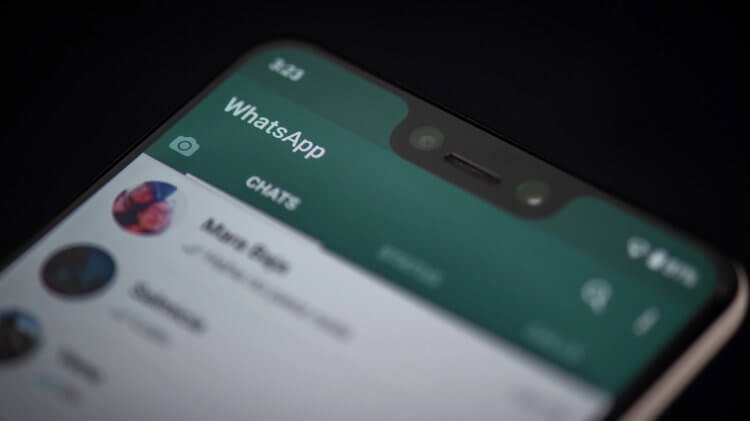
Ватсап не позволяет войти по СМС? Ничего страшного. Есть альтернативные вариант
❗️ ПОДПИШИСЬ НА НАШ ЯНДЕКС.ДЗЕН. ПОДДЕРЖИ НАС И ЧИТАЙ ЭКСКЛЮЗИВНЫЕ СТАТЬИ, КОТОРЫЕ НЕ ВЫХОДЯТ НА САЙТЕ
Как Исправить Ошибки MSVCP100.dll (MSVCP140.dll, msvcr100.dll и др.)
Эта история произошла со мной вчера вечером. Я решил протестировать последнее обновление WhatsApp для Android, в котором появились реакции на сообщения как в Телеграме. На iOS апдейт ещё не вышел, поэтому я был вынужден выйти из аккаунта в Ватсапе на iPhone и войти в него на своём Honor. Однако каково же было моё удивление, когда код авторизации WhatsApp не пришёл.
Не приходит код авторизации WhatsApp

Он не просто не пришёл. Ватсап написал: не удалось отправить SMS на указанный вами номер. Пожалуйста, проверьте свой номер и повторите попытку через 1 час. Сказать, что я удивился, значит не сказать вообще ничего. Однако через час я повторил попытку авторизоваться, но получил ту же ошибку.
Затем я повторил процедуру авторизации ещё раз перед сном и один раз сегодня утром, но результат был одним и тем же.
Тогда я стал разбираться в проблеме и выяснил, что я не единственный оказался в ситуации, когда не приходит SMS с кодом подтверждения Ватсап. Тех, у кого не получается войти в WhatsApp, довольно много. Однако причины на то могут быть самые разные:
❗️ПОДПИСЫВАЙСЯ НА ТЕЛЕГРАМ-КАНАЛ СУНДУК АЛИБАБЫ, ЧТОБЫ ПОКУПАТЬ ТОЛЬКО ЛУЧШИЕ ТОВАРЫ С Алиэкспресс
- Вы вводите неправильный номер телефона. Проверьте, не ошиблись ли вы в наборе и используете ли вы верный код страны. Зачастую WhatsApp по умолчанию подставляет +1 вместо +7.
- Вы вводите лишние символы. Ваш номер телефона должен быть записан в международном формате. Не используйте цифру 8 после кода страны и не добавляйте нули вместо недостающих цифр.
- Вы используете устаревшую версию WhatsApp. Зачастую, если использовать старую версию мессенджера, она может сталкиваться с внутренними проблемами, препятствующими авторизации. Поэтому просто установите актуальную сборку из Google Play.
- Вы используете устаревшее устройство. Полный список устройств, которые можно считать устаревшими, дан в этой статье. Обязательно ознакомьтесь с ним и убедитесь, что пользуетесь смартфоном, который подходит для работы с Вотсапом.
- У вас может быть отключена функция SMS. Если вы вводите номер телефона, привязанный к сим-карте для интернета, на неё могут не приходить SMS-сообщения с кодами авторизации.
- Все SMS пришли с задержкой разом. Возможно, вся проблема на стороне вашего оператора, который медленно доставляет подобные сообщения, а, возможно, причина в проблемах у самого Ватсап. В этом случае рекомендуется просто подождать какое-то время.
Не получается зайти в Ватсап. Что делать
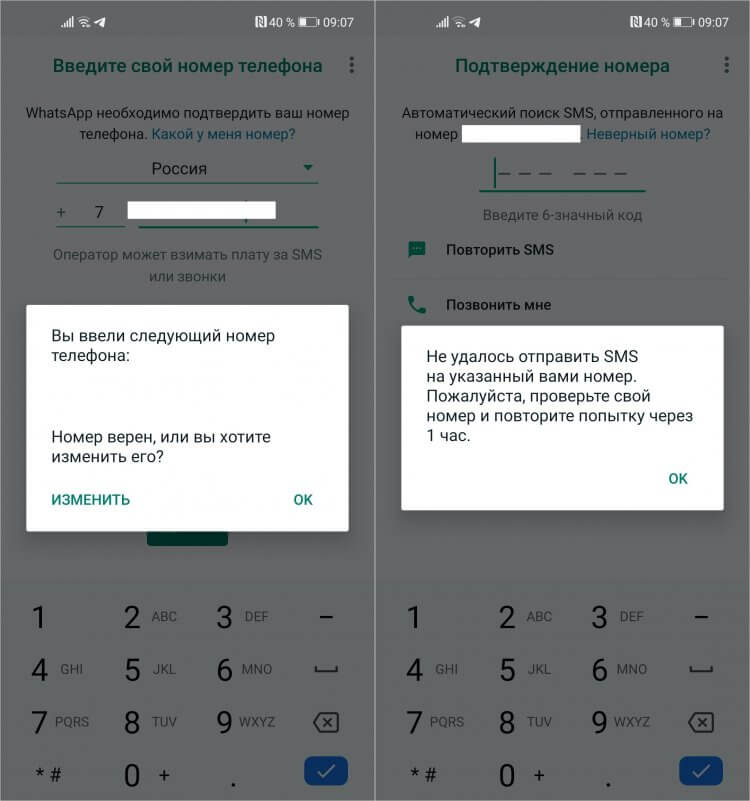
Не работают USB порты — 3 способа Решения! Windows 7/8/10/11
Код не приходит? Попробуйте проверить свой номер
Не исключено, то причиной, которая не даёт вам войти в Ватсап, является проблема на стороне вашего клиента. Такое бывает, когда приложение начинает работать со сбоями, из-за чего попросту не может принять код подтверждения. Неполадка может быть вызвана чем угодно — от нарушенного соединения, что не позволяет серверу авторизовать ваш аккаунт у себя в базе, до банального засорения кэша, который блокирует привязку.
В таком случае проще и логичнее всего попробовать выключить смартфон, а затем включить его заново. Нередко отключение питания и полная перезагрузка может сбросить все настройки WhatsApp базового уровня. Способ, конечно, примитивный, а оттого не гарантированный. Но это самоё лёгкое из того, что вы вообще можете сделать.
А, уж если не получится, переходите к более серьёзным действиям. Например, удалению файлов кэша.
Как очистить кэш Ватсап
Каждое приложение на Android не только кэширует определённые данные для более быстрой работы, но и предоставляет доступ к этим файлам для пользователя. Иногда их становится так много, что они начинают мешать работе приложения, и это по их вине в WhatsApp не приходит смс с кодом. Возможно, это не совсем рационально, но зато отсутствие ограничений позволяет в случае чего удалить эти данные, которые могут вредить работе приложения. Сделать это очень просто:
- Перейдите в «Настройки» у себя на Android-смартфоне;
- Выберите вкладку «Приложения» и найдите WhatsApp;
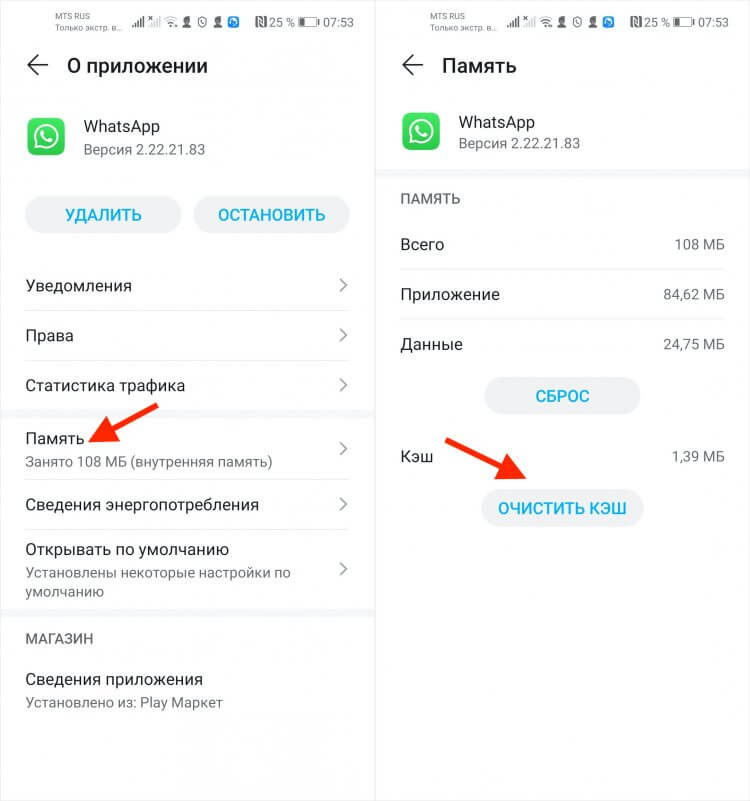
Если ничего не помогает, удалите кэш
- Откройте вкладку мессенджера и выберите «Память»;
- Здесь выберите «Очистить кэш» и подтвердите удаление.
Как удалить обновление приложения — Ватсап
Просто удалить последнее обновление WhatsApp не получится. Дело в том, что апдейты не накладываются друг на друга как слои бутерброда, которые можно снимать когда вздумается, а интегрируются непосредственно в приложение. Поэтому единственный способ откатить Ватсап для Android на предыдущую сборку — это удалить актуальную версию и установить ту, которая вам нужна. Проще всего сделать это с помощью APK.
- Перейдите на apkmirror.com и вбейте в поиске WhatsApp;
- Найдите нужную вам версию (как правило, лучше выбирать предпоследнюю или ту, что была перед ней, если вы опасаетесь багов);
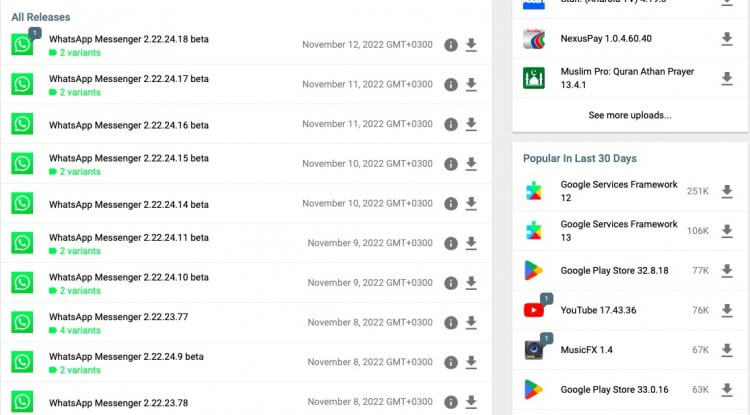
Вы можете выбрать любую версию WhatsApp и установить её себе
- Нажмите на кнопку Download и дождитесь окончания загрузки;
- Перейдите в раздел с загрузками и установите APK-файл WhatsApp.
Не переживайте: установка APK-файла WhatsApp не приведёт к созданию двух отдельных приложений. Более новая версия заменит старую, даже если вы её не удалили. Поэтому на вашем устройстве будет только один клиент, и вы гарантированно не запутаетесь. Но, если вы чего-то опасаетесь или ваш смартфон исправно устанавливает второй Ватсап, просто удалите первый, чтобы он вам не мешался.
Как войти в Ватсап без кода подтверждения
Если вы всё проверили и убедились в том, что на вашей стороне проблемы гарантированно отсутствуют, но код авторизации WhatsApp всё равно не приходит, можно попробовать альтернативный путь входа. Он заключается в том, чтобы подтвердить свою личность не по SMS, а звонком. В этом случае вам поступит входящий звонок, мессенджер его зафиксирует и позволит войти в ваш аккаунт.
- Вернитесь на экран авторизации в Ватсап;
- Нажмите кнопку «Позвонить мне»;
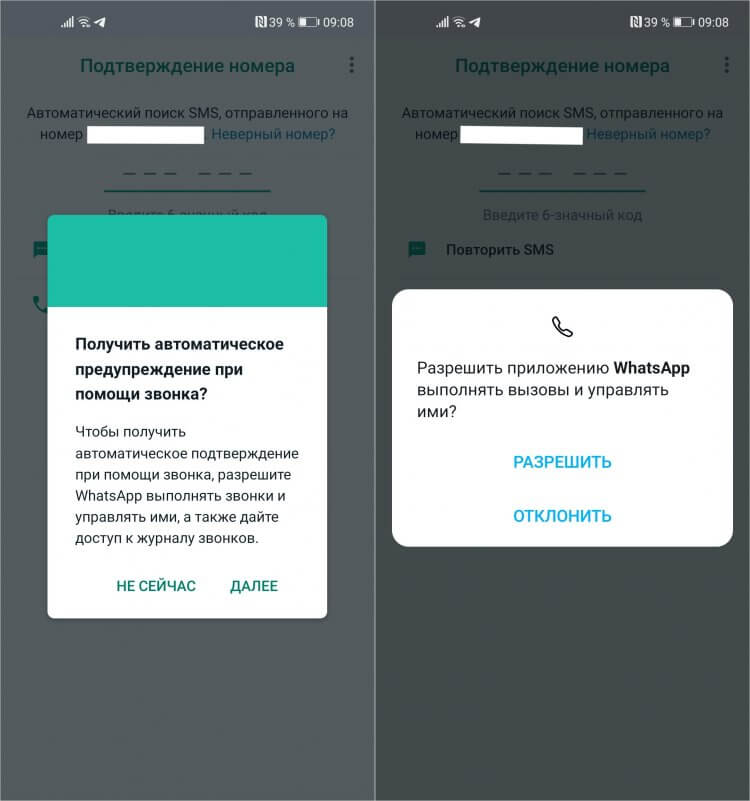
Войти в Ватсап можно по звонку
- Дайте мессенджеру разрешение на приём звонка;
- Дождитесь звонка и подтверждения входа.
❗️ПОДПИШИСЬ НА НАШ ЧАТИК В ТЕЛЕГРАМЕ. ТАМ МЫ ОТВЕЧАЕМ НА ВОПРОСЫ ЧИТАТЕЛЕЙ БЕЗ КУПЮР
В отличие от большинства сервисов, которые требуют, чтобы вы вводили в поле авторизации последние 4 цифры номера телефона, с которого вам поступил звонок, Ватсап работает иначе. Сервис выполняет звонок не столько для вас, сколько для самого себя. По крайней мере на Android. Он сам фиксирует факт звонка и автоматически авторизует вас, не требуя вводить какие-то цифры. А на iOS вам нужно принять звонок и переписать в поле для ввода код, который продиктует автоинформатор.
Заблокирован ли WhatsApp в России?
Ну и заключительный вариант — воспользоваться VPN. Несмотря на то что WhatsApp в России вроде как не блокируют, по одной из версий код подтверждения не приходит именно из-за ограничений. А обойти их можно с помощью соответствующего сервиса по обходу блокировок:
- Скачайте VPN Turkey из Google Play (это бесплатный VPN с безлимитным трафиком);
- Запустите и добавьте конфигурацию;
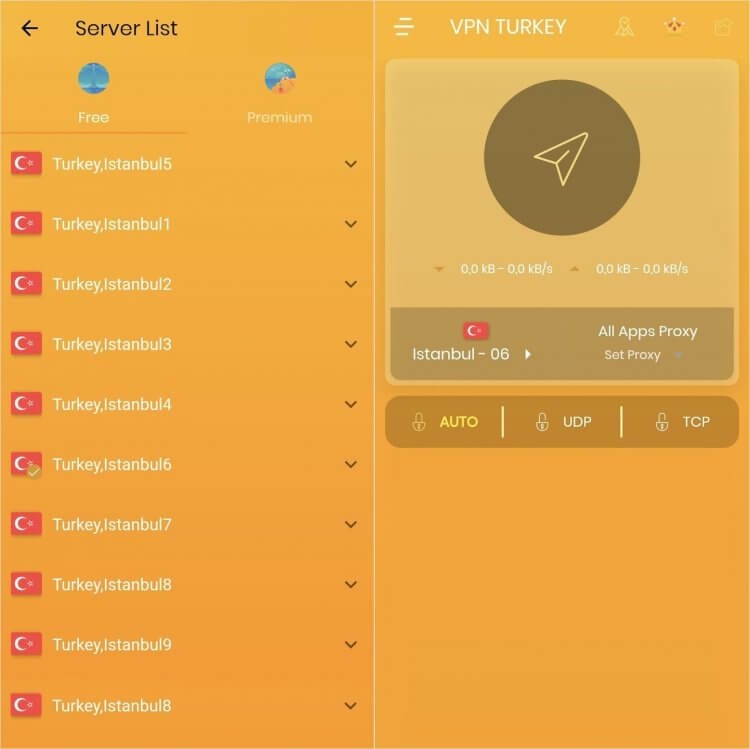
Турецкий ВПН не принципиален. Вы можете выбрать и любой другой
- Выберите любой турецкий сервер;
- Подключитесь и запросите код авторизации в WhatsApp снова.
Сработает ли этот способ? Ну, если проблема связана с ограничениями, действующими в отношении мессенджера, то должен. VPN подменит ваше текущее местоположение, и SMS дойдёт без проблем. Однако, если сбой вызван проблемами на стороне оператора или перебоями в работе приложения из-за кэша, то и решать их нужно соответствующим образом.

Теги
- Приложения для Андроид
Источник: androidinsider.ru
QR-код WhatsApp Web не работает? 8 исправлений, которые стоит попробовать
Вы не можете использовать WhatsApp Web (то есть расширение вашей учетной записи WhatsApp для браузера) без предварительного сканирования QR-кода. В этом руководстве будут освещены причины, по которым веб-QR-код WhatsApp не загружается в ваш браузер. Вы также узнаете, почему ваш телефон иногда не может сканировать QR-код на вашем компьютере.
Что еще более важно, вы узнаете восемь возможных способов решения этих проблем с QR-кодом WhatsApp Web.
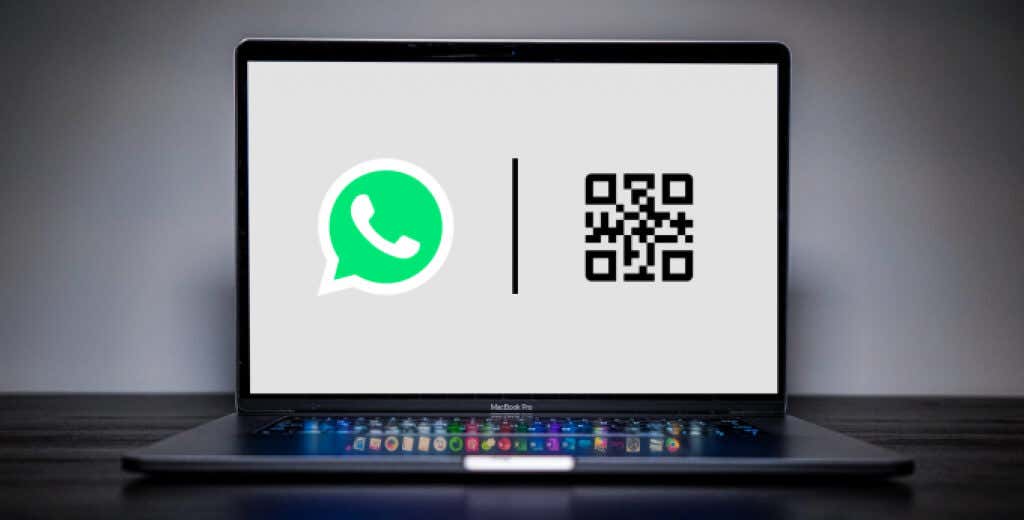
Как использовать QR-код в WhatsApp Web
Если вы испытываете трудности с доступом к WhatsApp Web, это может быть связано с неправильным сканированием QR-кода.
Программы для Windows, мобильные приложения, игры — ВСЁ БЕСПЛАТНО, в нашем закрытом телеграмм канале — Подписывайтесь:)
Стоит отметить, что QR-код WhatsApp работает только со встроенным в WhatsApp сканером. Сканирование QR-кода WhatsApp с помощью стороннего сканера или использование приложения камеры в качестве сканера QR-кода не приведет к подключению программы обмена мгновенными сообщениями к вашему браузеру.
Убедитесь, что вы используете сканер QR-кода в меню настроек WhatsApp.
Для устройств iOS запустите WhatsApp, перейдите в «Настройки»> «Связанные устройства» и нажмите «Связать устройство».
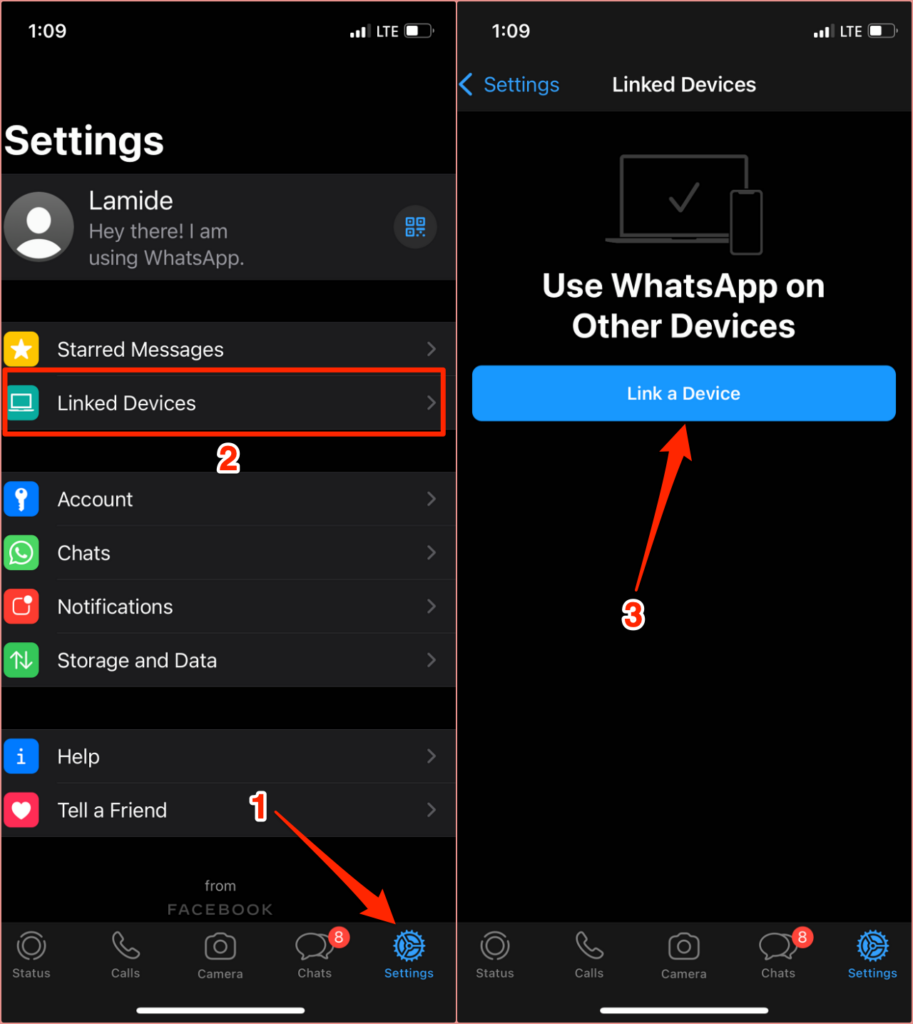
На Android откройте WhatsApp, коснитесь трехточечного значка меню в правом верхнем углу, выберите «Связанные устройства» и выберите «Связать устройство». Совместите QR-код на экране с видоискателем сканера WhatsApp и дождитесь, пока ваш браузер установит соединение.
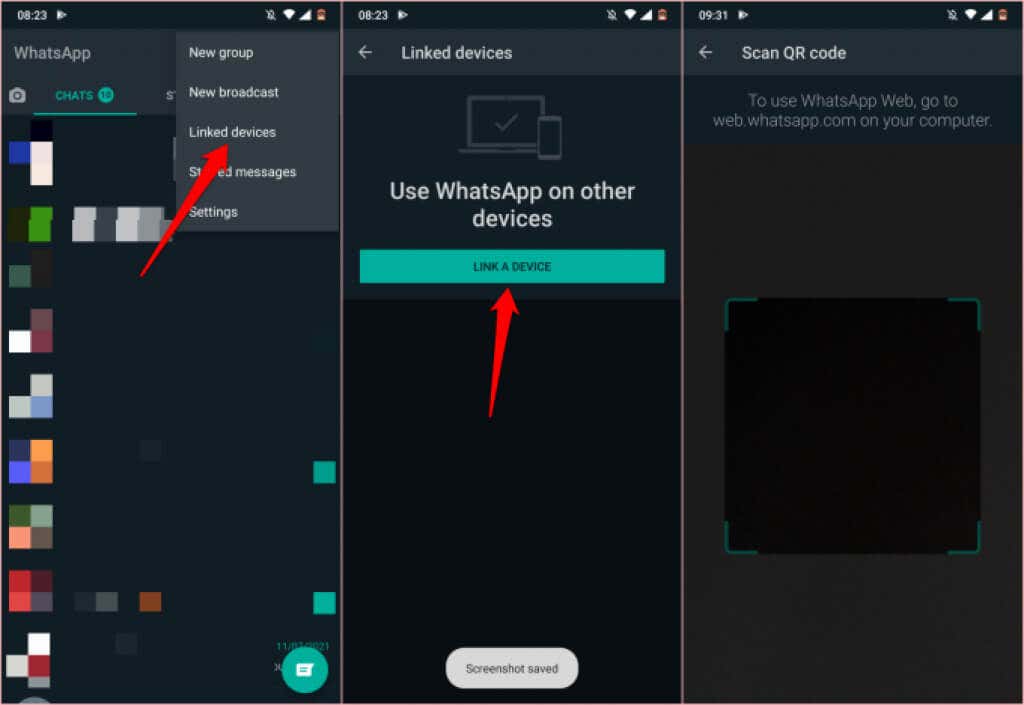
Обратите внимание, что QR-код изменится через 20 секунд. Кроме того, есть период ожидания для подключения к WhatsApp Web. Если вы не отсканируете QR-код в течение двух минут, вам придется перезагрузить страницу или выбрать «Щелкните, чтобы перезагрузить QR-код» на экране, чтобы отобразить новые QR-коды.
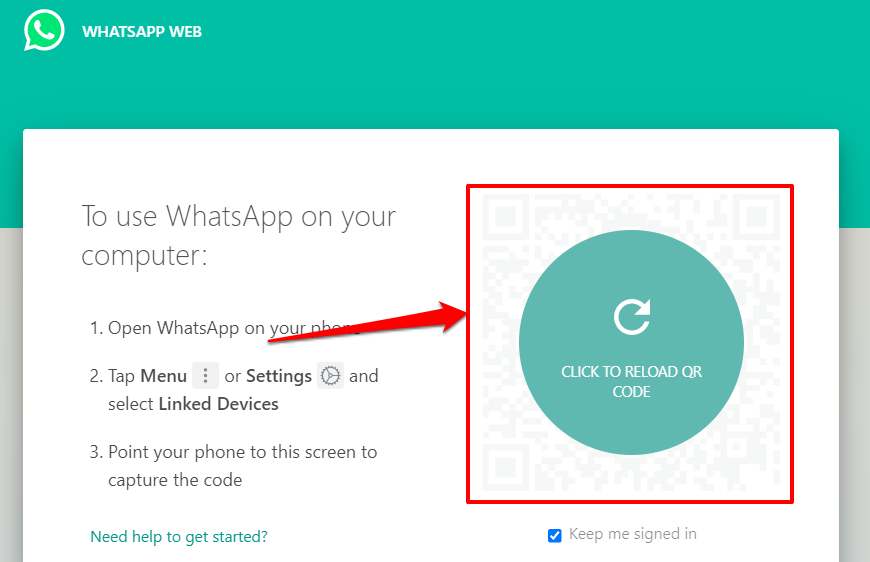
Почему вы не можете отсканировать QR-код для WhatsApp Web?
При прочих равных, WhatsApp Web загружает QR-код в 99% случаев без каких-либо проблем. Однако плохое подключение к Интернету, проблемы с вашим веб-браузером, конфликтующие приложения или расширения, несовместимость браузера и т. Д. Могут препятствовать загрузке QR-кода WhatsApp Web.
Следует отметить, что ваше устройство не получит четкого изображения QR-кода, если объектив камеры загрязнен или если часть QR-кода закрыта. Протрите заднюю линзу камеры устройства сухой тканью из микрофибры. Мы также советуем протирать экран вашего компьютера.
Близость — еще один важный фактор, который следует учитывать. Убедитесь, что ваше устройство не слишком близко или не слишком далеко от кода. Мы выделяем еще восемь решений по устранению неполадок, которые можно попробовать, если QR-код не работает на вашем устройстве.
1. Проверьте подключение к Интернету.

Ваш браузер может не загрузить QR-код, если у вас медленное интернет-соединение или ваш компьютер периодически работает. отключение интернет-соединения.
Попробуйте посетить другие веб-сайты в том же браузере. Если браузер не загружает другие веб-страницы, возможно, проблема с подключением к Интернету.
Проверьте, есть ли активное интернет-соединение. На ПК с Windows перейдите в «Настройки»> «Сеть и Интернет»> «Статус».
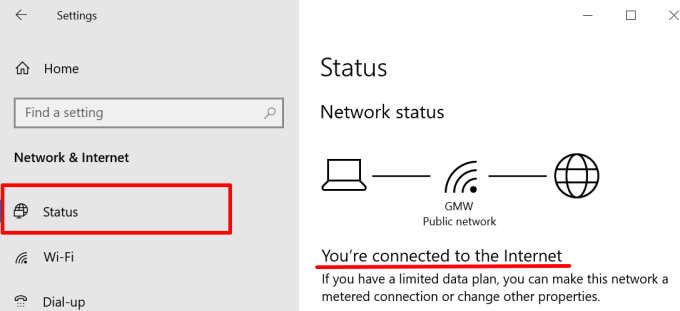
Для настольных компьютеров и ноутбуков под управлением macOS перейдите в Системные настройки> Сеть и проверьте состояние подключения для категорий сети на левой боковой панели.
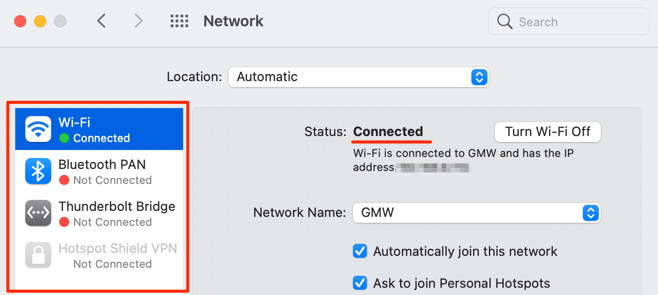
2. Проверьте соединение вашего телефона.
Для использования WhatsApp Web ваш телефон и компьютер должны быть подключены к Интернету. Оба устройства не обязательно должны быть в одной сети. WhatsApp не откроется на вашем компьютере без подключения к Интернету, когда вы сканируете QR-код.
Убедитесь, что ваш телефон или планшет подключен к Интернету через сотовую сеть или Wi-Fi. Для устройств iOS подтвердите, что WhatsApp имеет доступ к сотовым данным вашего устройства в фоновом режиме.
Перейдите в «Настройки», выберите WhatsApp и включите «Сотовые данные».

3. Закройте или перезагрузите WhatsApp Web.
Это простое действие — еще одно эффективное решение для устранения неполадок, которое стоит попробовать. Если QR-код WhatsApp Web не отображается в вашем браузере, нажмите F5 или значок обновления в адресной строке. Если проблема не исчезнет, закройте вкладку (нажмите Ctrl + W в Windows или Command + W в macOS) и снова загрузите WhatsApp Web в новой вкладке.
4. Закройте неиспользуемые вкладки.
Если у вас слишком много активных вкладок в браузере, это может замедлить ваше интернет-соединение. Закройте ненужные вкладки, приостановите текущие загрузки и другие действия, потребляющие пропускную способность в фоновом режиме.
Перезагрузите веб-страницу WhatsApp и проверьте, правильно ли загружается QR-код на этот раз.
5. Завершите подключение к VPN или прокси.

WhatsApp не оптимизирован для VPN или прокси-сервисы. Если у вас есть эти подключения или конфигурации на ваших устройствах, отключите их и перезагрузите WhatsApp Web. Это сработало для некоторых пользователей Windows, чьи QR-код WhatsApp Web не загрузился в своих браузерах.
6. Очистите веб-кеш WhatsApp.
Поврежденные временные файлы или файлы кеша могут нарушить работу WhatsApp Web. Перейдите в раздел cookie или управления данными вашего браузера и удалите временные файлы, ранее созданные WhatsApp (или WhatsApp Web).
В Chrome выберите «Настройки»> «Конфиденциальность и безопасность»> «Файлы cookie и другие данные сайтов»> «Просмотреть все файлы cookie и данные сайтов». Введите «web.whatsapp.com» или «whatsapp.com» в строку поиска и коснитесь значка корзины или выберите «Удалить все показанные», чтобы удалить все файлы cookie, относящиеся к WhatsApp Web или самому WhatsApp.
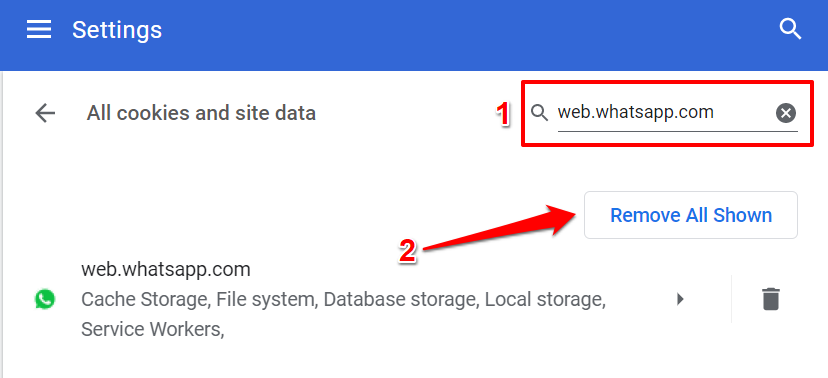
Следовать этому руководство по очистке кеша в любом браузере для получения подробных инструкций. Сбросьте настройки вашего браузера или попробуйте другой браузер, если QR-код по-прежнему не загружается, несмотря на удаление всех связанных файлов cookie и данных.
7. Обновите свой браузер.
WhatsApp рекомендует используя последнюю версию Google Chrome, Mozilla Firefox, Microsoft Edge, Safari или Opera для использования WhatsApp Web. Использование устаревшего браузера или других не упомянутых веб-браузеров может привести к невозможности использования некоторых функций WhatsApp Web. WhatsApp Web поддерживает не все версии Internet Explorer.
8. Отключите Adblocker.
Программное обеспечение для блокировки рекламы иногда останавливает загрузку QR-кода WhatsApp Web. Отключите все расширения браузера или приложения для блокировки рекламы, установленные на вашем компьютере, и перезагрузите веб-страницу WhatsApp.
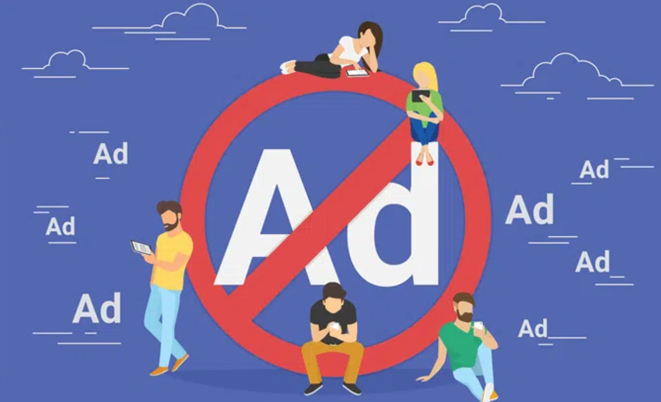
Если проблема не исчезнет, перезапустите браузер или компьютер, оставив блокировщик рекламы отключенным, и попробуйте загрузить QR-код.
Обратитесь в службу поддержки WhatsApp Messenger
Обратитесь в службу поддержки WhatsApp, если ни одна из этих рекомендаций не решила проблему. Откройте WhatsApp на своем телефоне, перейдите в «Настройки»> «Справка»> «Связаться с нами» и опишите проблему в диалоговом окне. Или посетите страницу поддержки WhatsApp в своем браузере, укажите свои контактные данные, выберите Интернет и рабочий стол в разделе «Как вы используете WhatsApp?» раздел.
Опишите проблему в диалоговом окне и отправьте сообщение. Обязательно предоставьте подробную информацию о шагах по устранению неполадок, которые вы предприняли для решения проблемы.
Программы для Windows, мобильные приложения, игры — ВСЁ БЕСПЛАТНО, в нашем закрытом телеграмм канале — Подписывайтесь:)
Источник: mexn.ru
Не приходит код подтверждения на телефон: что можно сделать? Практические советы

Вопрос от пользователя
Здравствуйте.
Подскажите пожалуйста с одной проблемой: регистрируюсь на сервисе «XXX» , и не могу активировать свой аккаунт, т.к. на мой телефон не приходит код подтверждения. Точнее сервис пишет, что СМС с кодом отправлена, но я жду его 10-15-20 мин., а все нет.
Что можно сделать?
З дравствуйте.
Вопрос популярный, поэтому решил ответить на него не только в комментариях к записи (где он прозвучал), но и более полно в заметке.
Заранее предупреждаю : я спец. убрал название сервиса, чтобы заметка стала более универсальной и подходила, как при регистрации на новом для вас сайте/сервисе, так и при попытке войти в «старый» аккаунт.
Причины
Наиболее часто код подтверждения не приходит на телефон по следующим причинам:
- нахождение аппарата вне зоны действия моб. оператора (особенно актуально, если вы находитесь вне дома, например, поехали загород). Тут можно только посоветовать сначала добраться до норм. зоны покрытия.
- выс. нагрузка на моб. оператора / сервис; сбои при отправке (попробуйте переотправить КОД через некоторое время. Например, в Новогоднюю ночь мои СМС с поздравлениями дошли только через пару часов. );
- указание некорректного номера телефона : многие при регистрации (когда торопятся) ошибаются на одну-две цифры! Например, на некоторых сервисах нужно ставить «+7» в начале номера, на других — не нужно! В результате, из-за этой путаницы, могут появиться «лишние» цифры в номере. Проверьте еще раз введенный номер внимательно!

Как указан номер телефона с 7 или 8 (не помешало бы перепроверить)
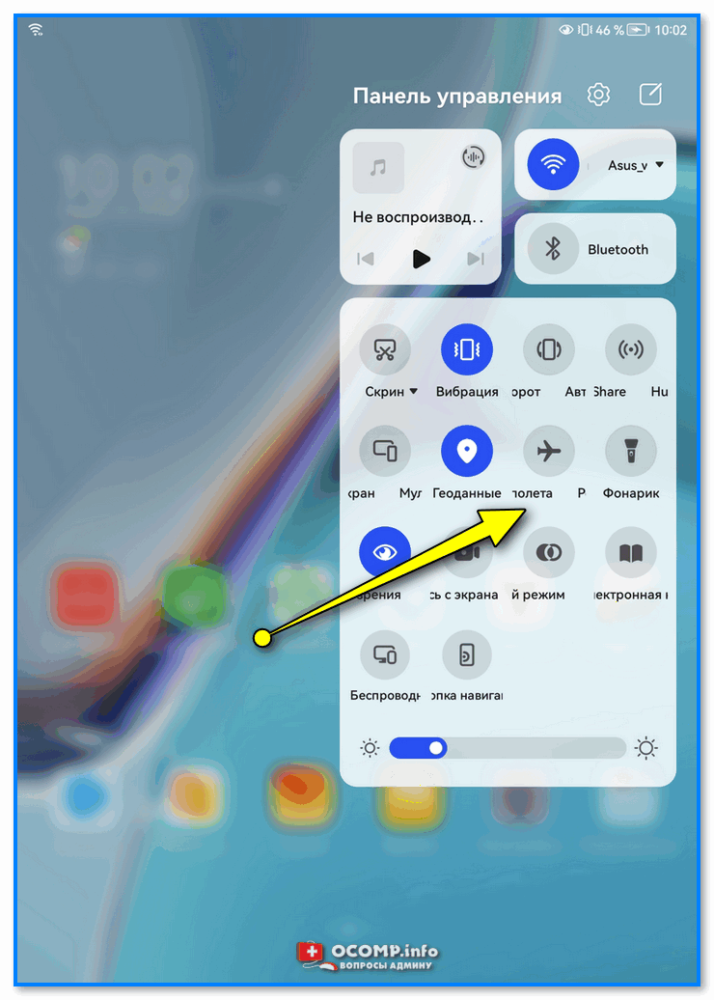
Режим полета — выключен!
Что делать, решение
Базовые вещи
Без лишних комментариев, действия по порядку:
- перезагрузите смартфон (для этого зажмите кнопку «Вкл.» на 5-10 сек.);
- после запросите еще раз отправку кода;
- попробуйте подождать прихода СМС (10-15 мин.);
- удалите «лишние» приложения , которые установили накануне проблемы (особое внимание на VPN, антивирусы, фильтры СМС, черные списки номеров и пр.);
- проверьте качество связи , попросите кого-нибудь отправить вам СМС. Приходит? Проверьте, не заблокирован ли ваш номер (например, нет денег на счету!)!
- проверьте, чтобы на телефоне не был включен режим «В самолете» (уже советовал выше).
Принять звонок вместо СМС
У многих современных сервисов (сайтов) есть возможность заказать звонок вместо отправки кода по СМС. Далее нужно будет дождаться звонка и ввести 4 посл. цифры номера.
Кстати, обратите внимание, что кроме этих способов могут быть и другие : например, вход через профиль на Госуслугах, через электро-почту, через профиль Google и т.д. В общем, попробуйте перепроверить их все.
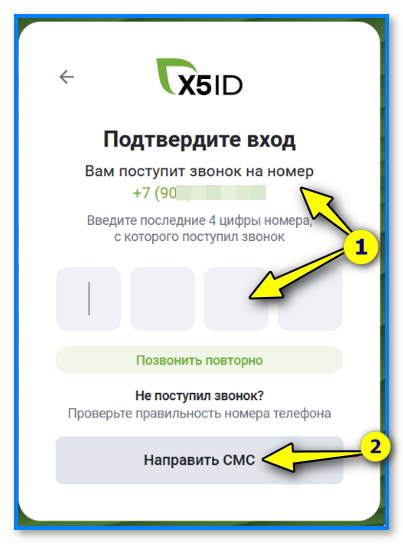
2 способа пройти проверку — звонок или СМС
Воспользоваться сторонним номером (или виртуальным)
Если вы регистрируетесь не в каком-либо важном сервисе (скажем, это не банк, не онлайн-кошелек и т.п.), — то в ряде случаев можно попробовать воспользоваться сторонним номером, например, указать номер вашего брата / жены / сестры и т.д. (если, они не против вам помочь!).
Кроме этого, есть спец. сервисы для заведения вирт. номера для приема СМС (например, onlinesim.io // не реклама). Они могут быть особенно полезны, если вам нужно принять код (СМС) с того сервиса, который не отправляет их на российские номера.
Важно!
Будьте готовы к тому, что при указании не своего номера — у вас будет низкая безопасность аккаунта! Не исключено, что кто-то посторонний сможет им воспользоваться! Поэтому, для важных аккаунтов с деньгами и перс. информацией — такой способ недопустим!
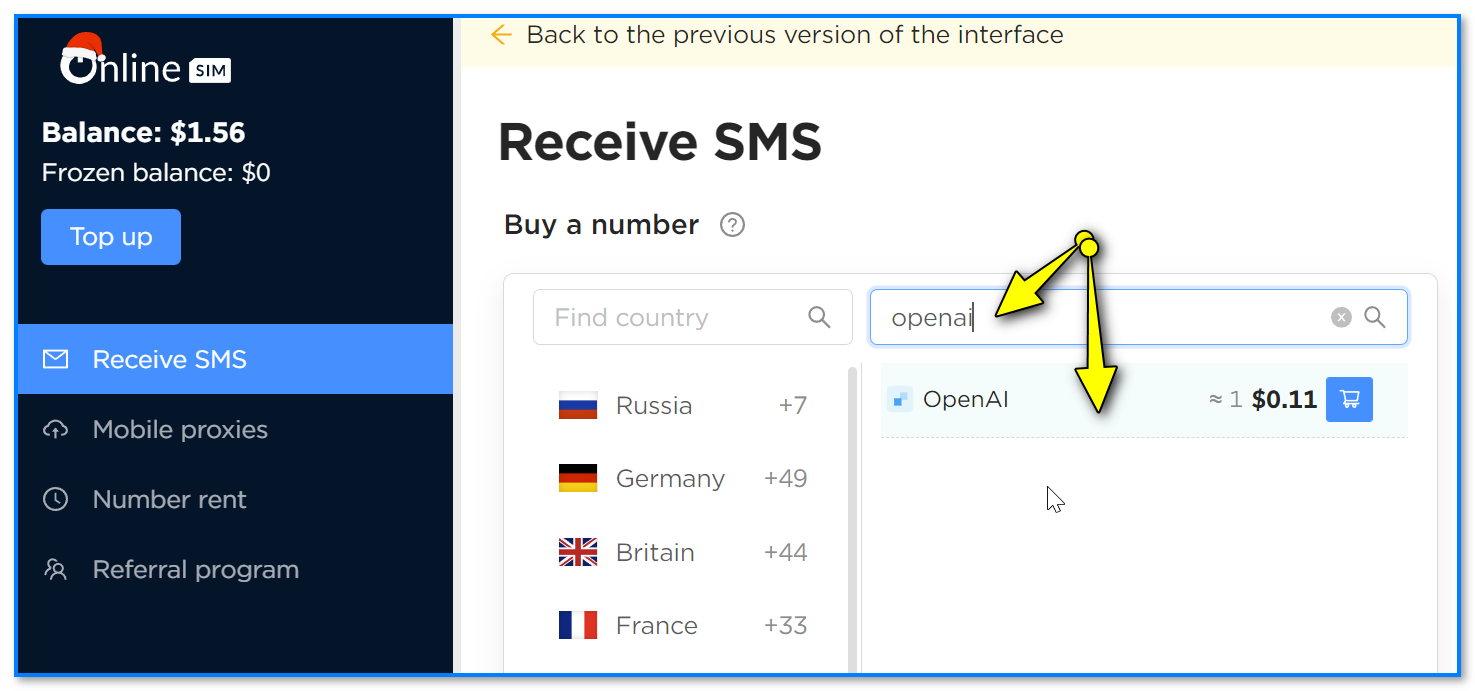
Сервис onlinesim.io, скриншот
Проверить сообщения вручную, откл. черные списки
Рекомендую также вручную просмотреть приложение «Сообщения» — возможно, телефон вам не подает уведомления о новых СМС, в то время как они пришли, и сохранены в памяти.
Кроме этого, проверьте, не включены ли у вас черные списки, блокировки, антивирусы и пр. (возможно, что какое-либо ПО отправляет определенные СМС в спам!).
Важно!
Не забудьте проверить каталог «Спам» — эта штука есть на некоторых аппаратах.
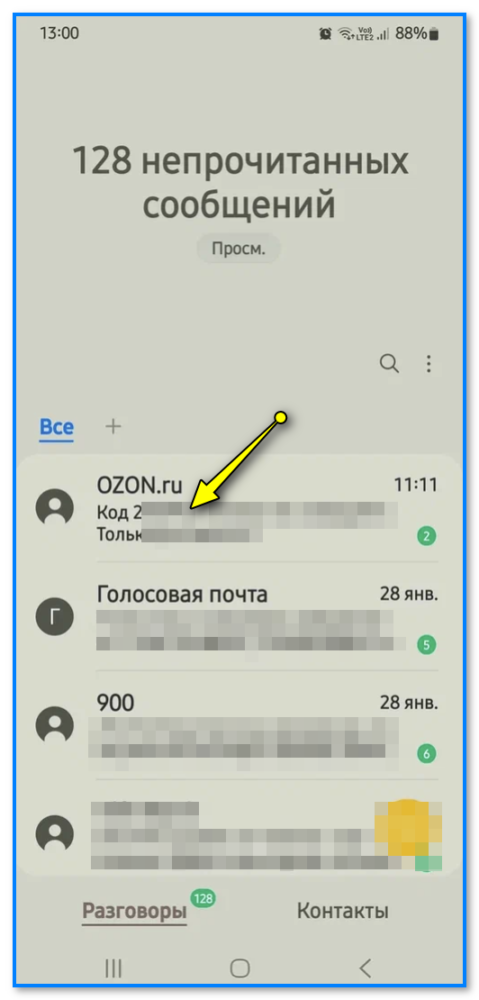
128 непрочитанных сообщений — Samsung
Переставить сим-карту в сторонний аппарат (желательно, не смартфон)
Если с ПО телефона не удалось «разобраться», как вариант, я бы рекомендовал попробовать установить свою сим-карту в простой аппарат (не смартфон // либо в тот смартфон, на который уже приходили СМС с нужного сервиса/сайта).
Далее попробовать снова отправить на него код подтверждения и посмотреть на результат.

Вставка SIM карты в телефон
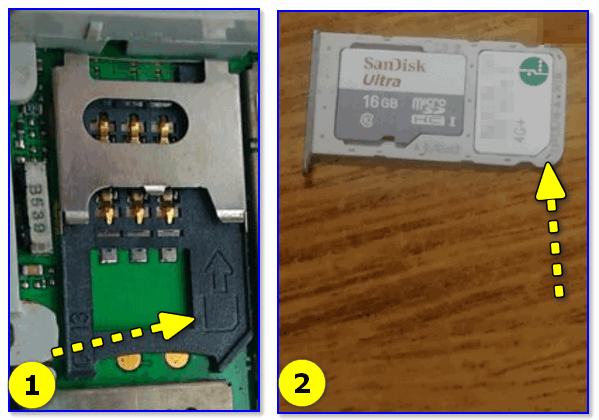
Уголок, показывающий как правильно установить сим-карту
Обратиться в тех. поддержку: использовать альтернативный способ активации/перепроверки вашего аккаунта
Если все вышеприведенное не дало результатов — попробуйте обратиться в техническую поддержку сервиса (сайта, компании), на котором пытаетесь получить код подтверждения. Возможно, они вам предложат другой способ подтверждения, либо проведут идентификацию в ручном режиме.
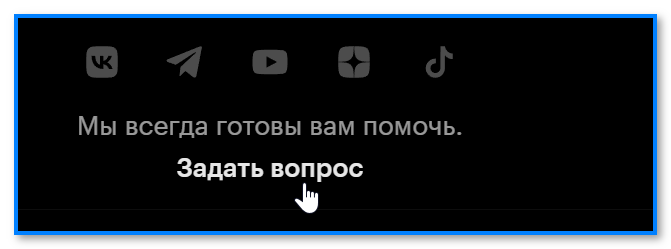
Задать вопрос — подвал сайта
Проверить услуги моб. оператора, оставить обращение
Среди услуг моб. операторов есть одна, которая блокирует спам: нежелательные СМС и звонки. Если она у вас включена — это и может быть причиной проблемы с доставкой кода.
Как бы там не было, попробуйте в личном кабинете (у меня в примере Мегафон) проверить список подкл. услуг, особенно раздел «Безопасность» . Если там есть фильтры — отключите их на время!
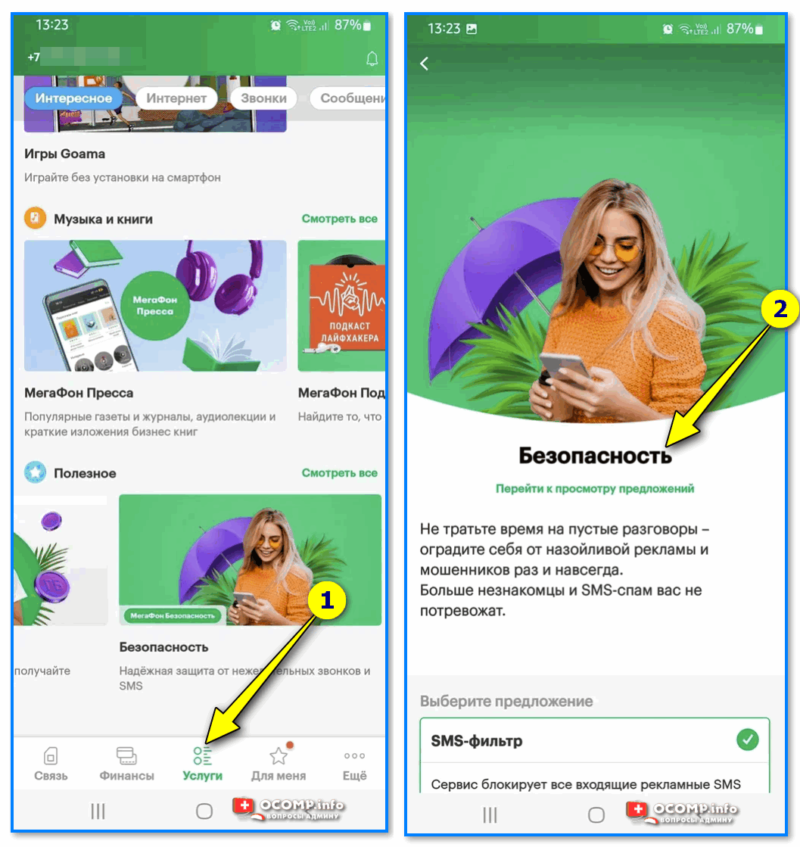
Кроме этого, попробуйте зайти в раздел «Поддержка» и описать суть проблемы: «такой-то сервис, не приходит от него код-подтверждения. » . Очень вероятно, что они смогут подсказать еще что-нибудь дельное.
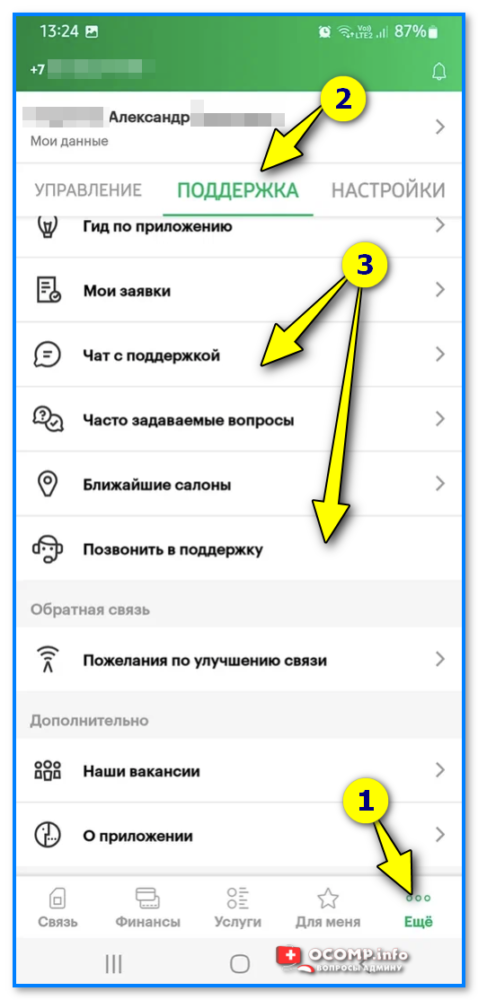
Мегафон — позвонить в поддержку
Сменить оператора с сохранением номера
В очень редких случаях проблема может быть завязана на конкретном операторе (и решить вопрос, иногда, проще и быстрее не через поддержку моб. оператора, а просто «ногами», — написав заявление на переход к другому оператору).
Заранее предупрежу : прежде чем переходить — стоит точно узнать к какому оператору вам нужно, и у кого «что» работает. Без предварительных тестов и рекомендаций для конкретного сервиса — здесь не обойтись!
Как примерно выглядит переход к др. оператору:
- необходимо прийти в офис к тому оператору, к которому есть желание перейти (с паспортом);
- написать соотв. заявление и заключить договор;
- получить новую сим-карту (с временным номером);
- дождаться переноса вашего «старого» номера на эту новую сим-карту;
- все!
Важно отметить, что перевод возможен при соблюдении следующих усл.:
- номер телефона оформлен на ваше ФИО (и у вас действующий паспорт);
- номер не заблокирован;
- у вас нет задолженностей по каким-либо услугам (счет не в минусе!). Еще лучше иметь запас в 200-300 руб. (чтобы не столкнуться со списанием небольших комиссий, которые могут заблокировать перенос);
- номер переносится в том же регионе, где и был до этого оформлен!
Как правило, этого достаточно в большинстве случаев, чтобы все прошло без лишних вопросов и проблем.
Иные решения проблемы — приветствуются в комментариях ниже.
Я же за сим откланяюсь, успехов!
Источник: ocomp.info